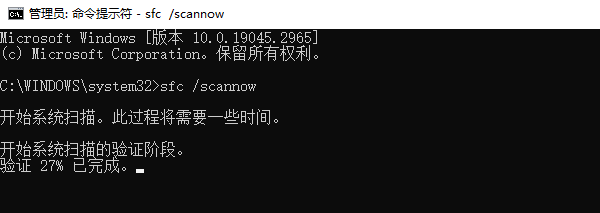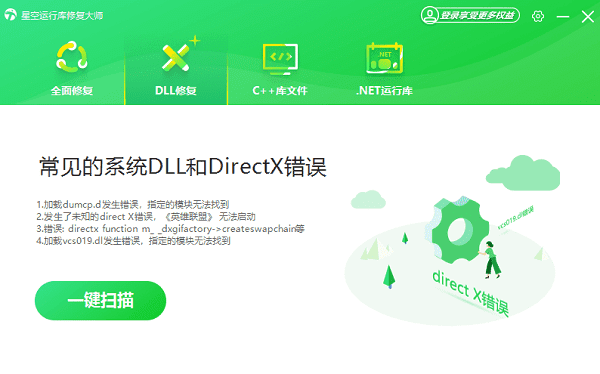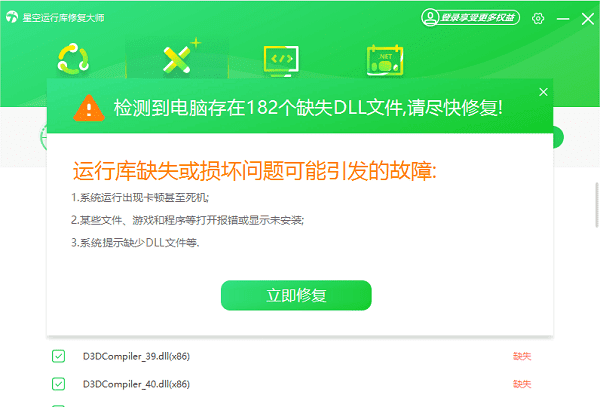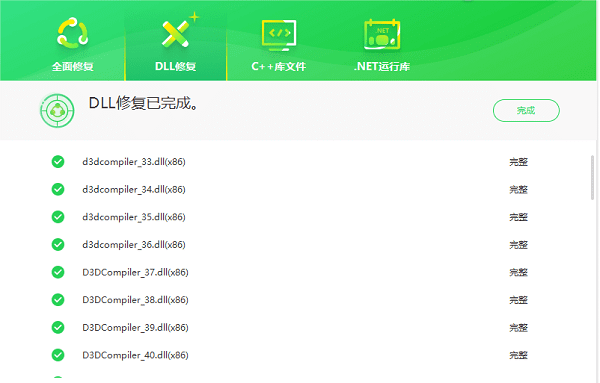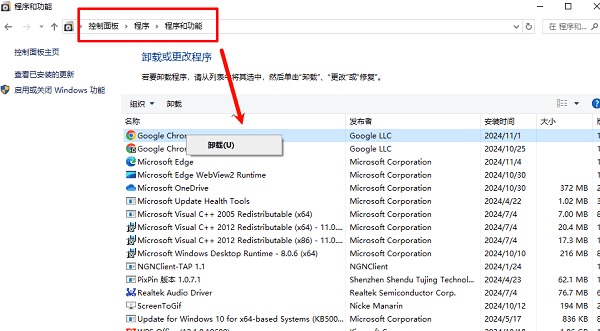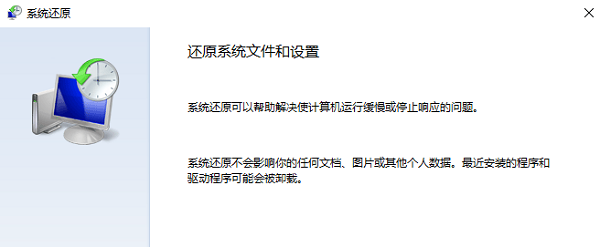高效解决"无法定位程序输入点于动态链接库"问题
时间:2025-09-02 | 作者: | 阅读:0高效解决"无法定位程序输入点于动态链接库"问题?可能有朋友还不清楚,下面让心愿游戏小编为你解答这个问题吧,一起来看看。
方法 1:重新注册 DLL 文件
如果 DLL 文件仍然存在但未正确注册,可以尝试重新注册该文件:
操作步骤:
1. 打开命令提示符(CMD):在搜索框中输入 `cmd`,右键选择以管理员身份运行。
2. 取消注册 DLL 文件(假设 DLL 文件名为 `example.dll`):regsvr32 /u example.dll
3. 重新注册 DLL 文件:regsvr32 example.dll
4. 重启计算机,检查问题是否解决。
方法 2:运行系统文件检查工具(SFC)
Windows 提供了 `SFC`(系统文件检查器)工具,可用于扫描并修复损坏的系统文件。
操作步骤:
1. 以管理员身份打开命令提示符(CMD)。
2. 输入以下命令并按 Enter: sfc /scannow
3. 等待扫描完成后,重启计算机并检查问题是否解决。
方法 3:下载正确的 DLL 文件
如果 `SFC` 无法修复,可以试试用第三方软件手动下载正确的 DLL 文件。星空运行库修复大师能够自动检测问题并提供一键修复功能,专门用于修复系统中缺失或损坏的运行库文件,包括DLL 文件,非常适合不熟悉电脑操作的新手用户。
1. 在电脑安装打开“星空运行库修复大师”,切换到DLL修复,点击“一键扫描”。
2. 将电脑缺失的运行库都扫描出来后,点击“立即修复”。
3. 等待修复完成,重启电脑,再运行相关的应用程序。
方法 4:更新或重新安装软件
如果某个特定软件导致错误,可能是该软件的 DLL 依赖项损坏或版本不匹配,建议尝试更新或重新安装。
操作步骤:
1. 卸载软件:在控制面板 → 程序和功能中找到出错的软件,点击卸载。
2. 删除残留文件:检查 `C:Program Files` 或 `C:Program Files (x86)`,删除相关软件文件夹。
3. 重新安装最新版本:从正确渠道下载安装最新版本的软件。
4. 重启计算机,检查问题是否解决。
方法 5:使用系统还原(适用于近期出现的问题)
如果问题最近才发生,且之前系统运行正常,可以尝试系统还原。
操作步骤:
1. 打开系统还原:按Win R,输入 `rstrui.exe` 并回车。
2. 选择一个最近的还原点,然后点击下一步。
3. 按照提示完成系统还原,系统将回到该还原点时的状态。
上面就是心愿游戏小编为您收集的高效解决"无法定位程序输入点于动态链接库"问题?高效解决"无法定位程序输入点于动态链接库"问题,希望帮到大家,更多相关的文章请关注心愿游戏。
来源:https://www.160.com/article/8207.html
免责声明:文中图文均来自网络,如有侵权请联系删除,心愿游戏发布此文仅为传递信息,不代表心愿游戏认同其观点或证实其描述。
相关文章
更多-

- 0x40000015是什么错误
- 时间:2025-12-23
-

- HID
- 时间:2025-12-23
-

- 笔记本无法关机怎么办
- 时间:2025-12-22
-

- 笔记本无线网卡驱动怎么重新安装
- 时间:2025-12-22
-

- C盘爆红了可以删除哪些文件
- 时间:2025-12-18
-

- 无法初始化DirectX12适配器怎么办
- 时间:2025-12-18
-

- 电脑提示unable
- 时间:2025-12-17
-

- win11无法识别USB设备怎么办
- 时间:2025-12-16
精选合集
更多大家都在玩
大家都在看
更多-

- 四字骚气网名男生霸气(精选100个)
- 时间:2025-12-23
-
- 快手直播遭黑灰产规模化攻击 安全专家解析自动化攻击新趋势
- 时间:2025-12-23
-
- qq飞车什么模式多经验
- 时间:2025-12-23
-
- 熊出没之探险日记第43集剧情介绍
- 时间:2025-12-23
-

- 暗黑4痛楚精华效果一看
- 时间:2025-12-23
-

- 暗黑4苦痛精华效果一看
- 时间:2025-12-23
-

- DNF2026魔皇毕业附魔选择
- 时间:2025-12-23
-

- DNF2026血法毕业附魔选择
- 时间:2025-12-23